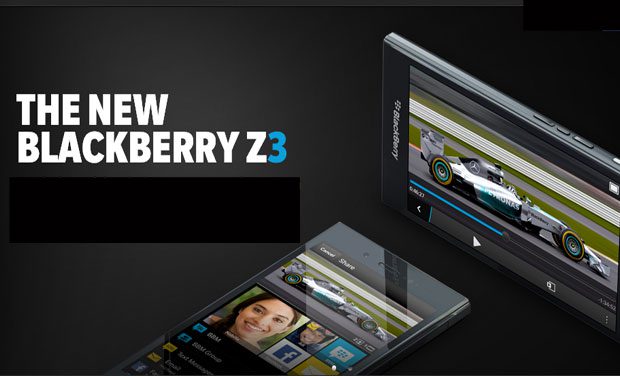Cara menyesuaikan warna dan font command prompt di Windows sepuluh
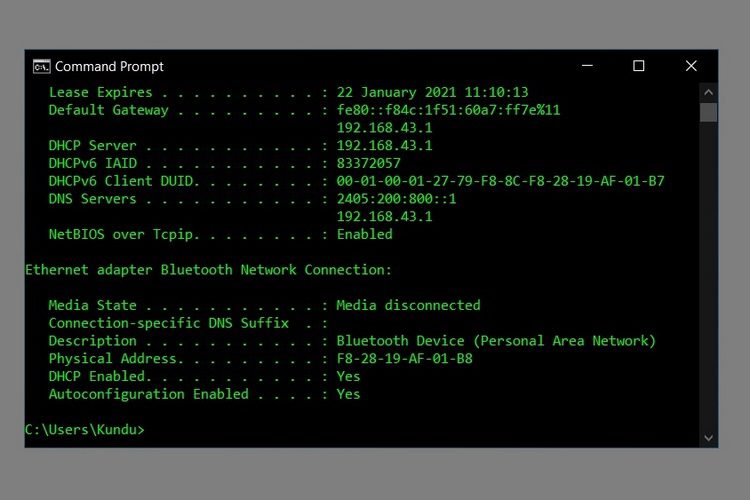
Orang tua yang baik Windows Command Prompt tidak pernah menjadi alat baris perintah yang paling estetis, terutama jika dibandingkan dengan terminal Linux dan Mac. Sebagian besar dari kita menganggap Command Prompt sebagai papan tulis digital dengan estetika dasar hitam-putih yang berasal dari zaman MS-DOS. Namun, itu tidak harus. Itu karena Anda dapat mengubah dan menyesuaikan Windows 10 Warna dan font Command Prompt dengan menambahkan percikan warna yang sangat dibutuhkan.
Sesuaikan Warna dan Font Command Prompt di Windows sepuluh
Dalam tutorial ini Anda akan belajar bagaimana mengubah warna dan font di Windows 10 Command Prompt baik sementara (untuk sesi saat ini) dan permanen. Kami juga akan menunjukkan cara mengembalikan perubahan tersebut dan kembali ke tampilan default putih-hitam jika Anda tidak menyukai apa yang Anda lihat. Jadi tanpa basa-basi lagi, lihat bagaimana kami dapat mempersonalisasi Command Prompt di Windows sepuluh.
Personalisasi Warna Prompt Perintah
- Pertama-tama, buka Command Prompt. Untuk itu, cari ‘cmd’ di Windows Bilah pencarian dan klik opsi ‘Prompt Perintah’ dari hasil.
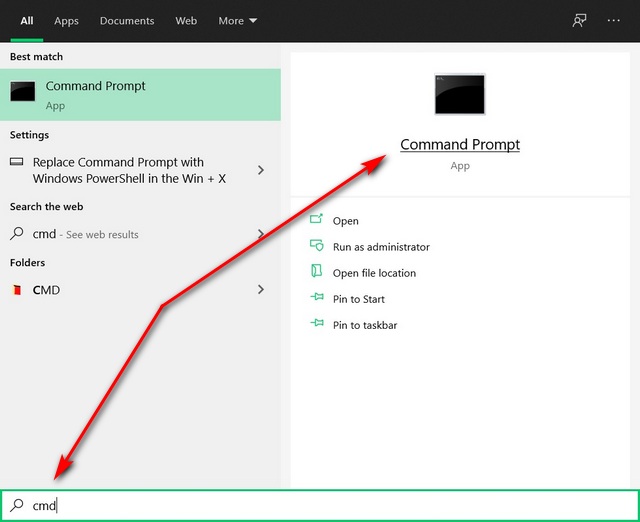
- Sekarang klik kanan pada bilah atas jendela Command Prompt dan pilih ‘Properties’.
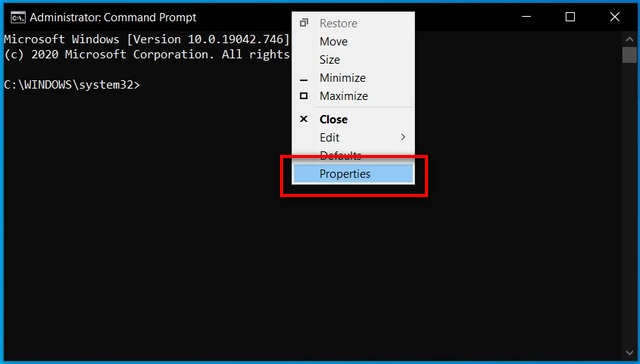
- Dari jendela Properties pilih tab ‘warna’ [1] dan kemudian pilih warna yang Anda inginkan untuk teks dan latar belakang menggunakan opsi warna yang telah dipilih sebelumnya [2]. Anda juga dapat memasukkan kombinasi warna RGB Anda sendiri [3] jika kamu mau.
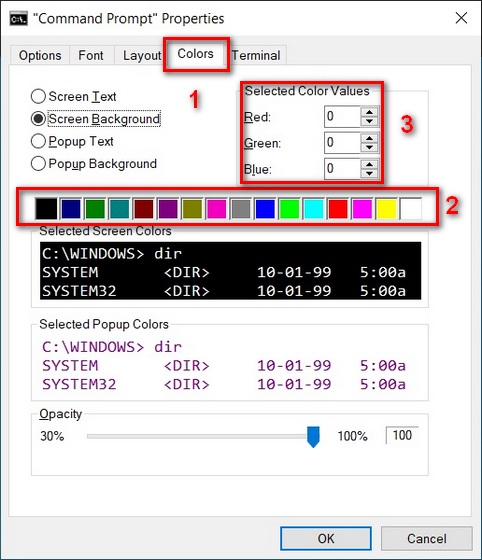
- Dalam kasus pertama, saya menggunakan antarmuka terminal hijau-hitam kuno dengan memilih teks hijau sambil menjaga latar belakang tetap hitam. Pada tangkapan layar kedua, Anda akan melihat bahwa kami telah membalikkan skema warna default untuk mendapatkan tampilan hitam-putih yang sangat mirip Notepad.
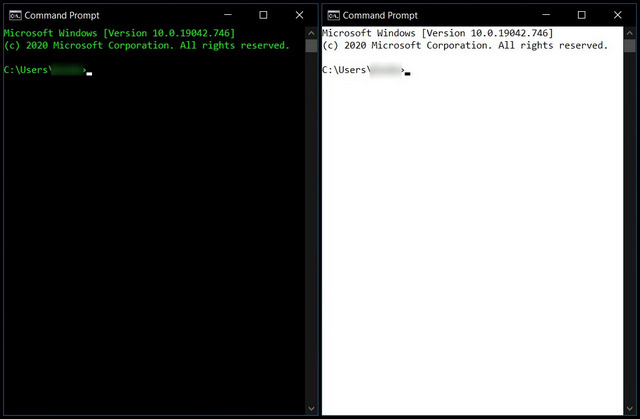
- Menjelang peluncuran aplikasi ‘Terminal’ di awal 2019, Microsoft memperbarui properti Command Prompt dengan tab ‘Terminal’ tambahan sebagai bagian dari Windows 10 build 18298. Ini berisi beberapa opsi penyesuaian baru untuk bidang warna kursor dan terminal yang memungkinkan Anda menentukan nilai warna RGB untuk latar belakang dan/atau warna latar belakang default. Pilih kotak centang di samping ‘Gunakan Latar Depan/Latar Belakang Terpisah’ untuk memulai.

- Warna-warna ini tidak tergantung pada palet yang Anda pilih di tab ‘Warna’. Seperti yang Anda lihat, saya telah mengedit bidang untuk memberikan Jendela Prompt Perintah di komputer saya latar belakang oranye terang dengan teks putih di latar depan.
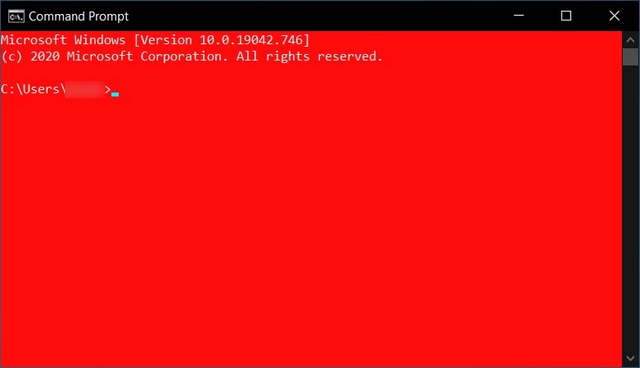
Personalisasikan Font Command Prompt
- Kembali ke dialog Properties, alihkan ke tab ‘Font’ untuk mengubah karakteristik font yang digunakan di Command Prompt. Di sini Anda dapat mengubah font, serta ukuran teks. Anda juga dapat mengklik kotak centang ‘Bold font’ untuk menambahkan sedikit bobot pada font pilihan Anda.
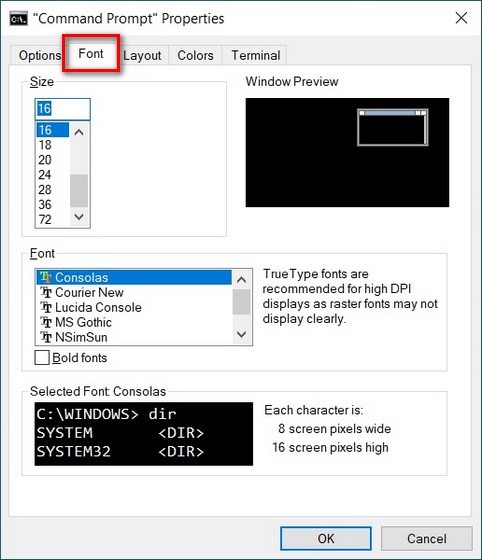
Anda dapat mencoba dengan pengaturan dan opsi yang berbeda untuk melihat apa yang Anda suka.
Tambahkan sedikit warna untuk familiar Windows Command Prompt di komputer Anda
Jadi orang-orang! Sekarang Anda tahu cara menyesuaikan Windows Command Prompt di . Anda Windows 10 komputer. Jika PowerShell adalah alat baris perintah Anda dan Anda ingin mempersonalisasikannya dengan font dan warna khusus, Anda harus melihat panduan kami tentang cara mengubahnya. Windows Skema warna PowerShell aktif Windows 10. Tentu saja, Anda juga bisa mencoba Windows Aplikasi terminal (unduh) jika Anda sering menggunakan alat dan shell baris perintah seperti Command Prompt, PowerShell dan WSL.